iTunesでiPhoneをバックアップする時は、「iPhoneのバックアップを暗号化」を使うことで、通常のバックアップでは復元されない一部データも復元されるようになります。
デメリットよりもメリットがかなり大きいバックアップ方法なので、是非活用してみてください。
目次
通常のバックアップとの違い
バックアップの暗号化は通常のバックアップとは違い、以下のような違いがあります。
- 一部アプリ内に保存されているIDやパスワードを引き継げる。
- LINEのトーク履歴等を引き継げる。
- Wi-Fiのパスワードなど、一部設定情報を引き継げる。
- バックアップに少し時間がかかってしまう
- バックアップデータから復元する際に専用パスワードが必要になる。
通常の復元は意外と面倒
以前iPhoneを水没させてしまい修理交換をしたことがあるのですが、修理交換後は端末のデータは完全初期化されているので、元の状態に戻す為には復元をしなくてはいけませんでした。
当時は「バックアップの暗号化」を知らなかったので、通常のバックアップから復元したところ、様々アプリでアカウント情報やWi-Fiの再設定が必要なり、復元をしたと言えど元の環境に戻すまでかなりの時間を要しました。
“iPhoneのバックアップを暗号化”を活用すれば、一部アプリのデータやWi-Fiの設定など、通常のバックアップでは引き継げないデータも引き継ぐことができるので、面倒な再設定を大幅カットする事ができます。
“暗号化”と聞くと難しそうに感じてしまうかもしれませんが、ユーザーはバックアップ時に「バックアップパスワード」を設定するだけなので、誰でも簡単に使うことができます。
iPhoneのバックアップを暗号化を利用する手順
iPhoneとPCを接続し、iTunesでiPhoneのバックアップを暗号化にチェックを入れる。
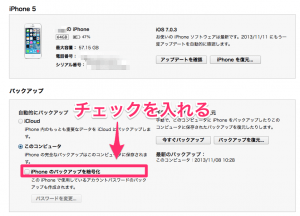
バックアップデータを使用する際のパスワードを設定。このパスワードは絶対に忘れないように!
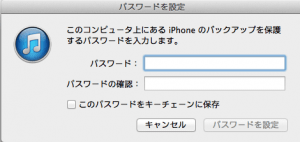
バックアップが開始されます。

完了した後に「バックアップに暗号化」にチェックが入っている事の確認と、バックアップの日付が最新になっている事を確認する。

復元
復元する際にバックアップ時に設定した際のパスワードが必要になります。

大きなデメリットは”パスワードを忘れるリスク”
急なトラブルでiPhoneを復元せざる得なくなった際に、バックアップを暗号化しておくと通常のバックアップよりも多くの情報を復元することができます。
ただし、暗号化バックアップから復元するにはパスワードが必須になるので、万が一バックアップ時に設定したパスワードを忘れてしまうと復元が一切できなくなってしまうので、必ず設定したバックアップパスワードは大切に保存しておくようにしてください。


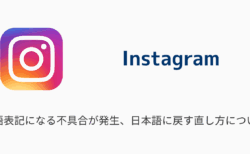

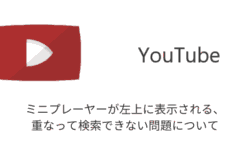
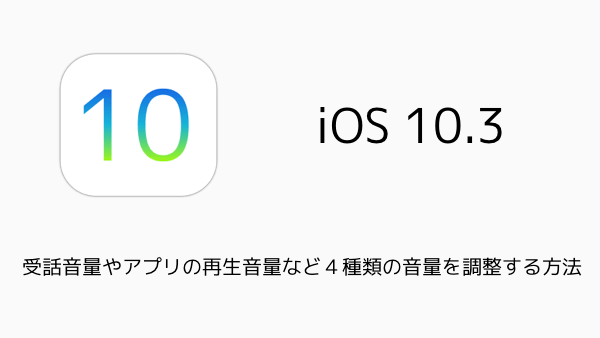
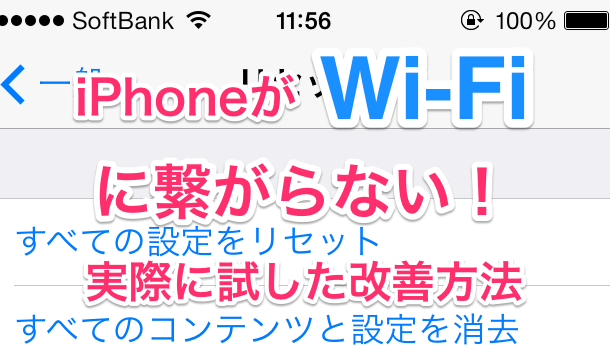
コメントを投稿する(承認後に反映)